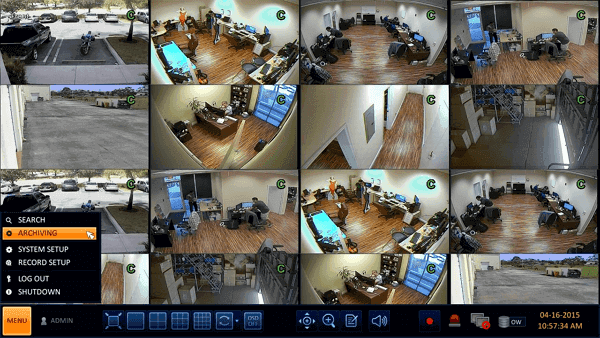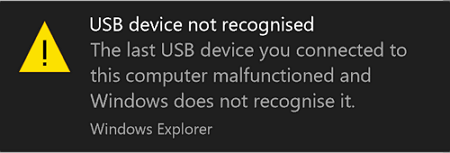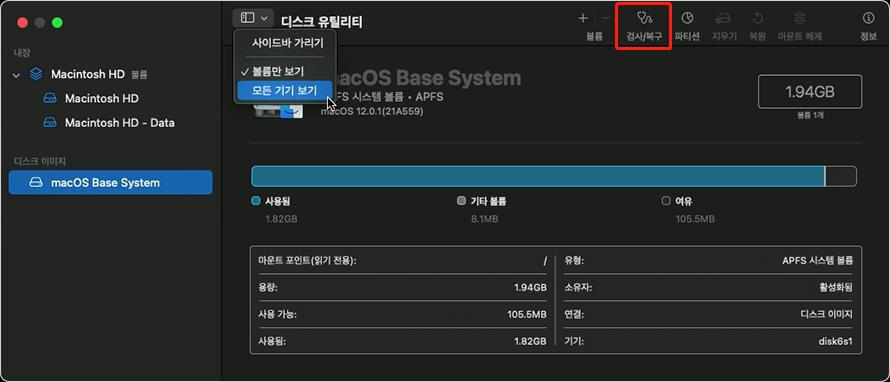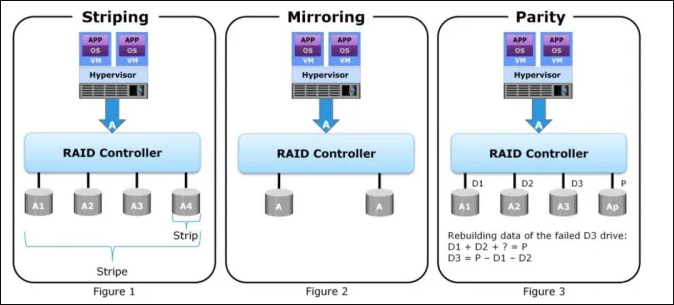페이지 목차
페이지 내용:
GoPro 카메라에서 자주 발생하는 문제 중 하나는 바로 GoPro SD 카드 오류입니다. 많은 GoPro 사용자들이 화면에 "NO SD" 또는 "SD ERR" 라는 메시지를 접하게 되는데, 이는 카메라와 SD 카드 간의 통신에 문제가 있음을 의미합니다.
📌GoPro SD 카드에서 자주 발생하는 4가지 오류
정확한 오류 원인을 파악하지 못하면 적절한 해결책을 찾기 어렵습니다. GoPro SD 카드 오류 메시지를 받았을 때 흔히 나타나는 4가지 오류 유형과 데이터 복구 방법을 함께 살펴보겠습니다.
| 🚧 SD 카드가 인식 불가 | GoPro 카메라가 호환되지 않거나 손상된 SD 카드를 인식하지 못해 연결에 문제가 발생하는 경우입니다. |
| 😨 SD 카드 용량 부족 | SD 카드 저장 공간이 가득 차 더 이상 데이터를 저장할 수 없으며, 이로 인해 카메라 작동이 느려질 수 있습니다. |
| ✍️ SD 카드 쓰기 오류 | 저장 공간이 충분함에도 불구하고 카메라가 SD 카드에 데이터를 기록하지 못하는 상황입니다. |
| 📖 SD 카드를 읽기 불가 |
SD 카드는 인식되지만 파일을 열 수 없을 때 발생하며, 파일 조각화가 심한 경우 읽기 속도가 느려지고 오류가 발생할 수 있습니다. |
GoPro 사용자라면 갑작스러운 카메라 작동 중단과 함께 "NO SD" 또는 "SD ERR" 오류 메시지를 경험한 적이 있을 것입니다. 처음에는 포맷된 빈 SD 카드에 대해 걱정할 수 있지만, 이 글에서는 단순 포맷 외에도 다양한 GoPro SD 카드 오류 해결 방법을 안내해 드립니다. 이미 포맷을 진행했더라도, 3단계 복구 방법을 통해 손실된 사진이나 영상을 복구할 수 있으니 참고하시기 바랍니다.
GoPro SD 카드 오류 복구하는 방법 [모든 GoPro 시리즈 적용 가능]
이제 GoPro 메모리 카드 오류를 해결할 수 있는 7가지 방법을 안내해 드리겠습니다. SD 카드는 비디오와 사진을 저장하는 중요한 역할을 하며, GoPro Hero 13 Black, Hero 등 다양한 모델은 SD 카드 없이는 정상적으로 작동하지 않습니다. 아래 내용을 참고하시어 SD 카드 오류의 원인을 파악한 후, 제시된 방법들을 순서대로 시도해 보시기 바랍니다.
- 방법 1. 고프로 SD 카드 포맷
- 방법 2. CHKDSK로 GoPro SD 카드 오류 스캔
- 방법 3. 고프로 SD 카드에서 쓰기 보호 제거
- 방법 4. GoPro Hero SD 카드 접점 청소
- 방법 5. SD 카드 불량 섹터 복구
- 방법 6. 고프로 SD 카드 펌웨어 업데이트
- 방법 7. SD 카드 복구 서비스 사용
방법 1. 고프로 SD 카드 데이터 복구 및 포맷하기
GoPro 카메라에서 "SD ERR" 또는 "NO SD" 오류가 발생하는 또 다른 원인으로 SD 카드의 손상 또는 잘못된 포맷이 있을 수 있습니다. 따라서 문제 해결을 위해 SD 카드를 포맷해보시는 것을 권장드립니다. 단, 중요한 사진이나 동영상이 SD 카드에 저장되어 있다면 포맷 전에 반드시 데이터를 복구하시기 바랍니다. 포맷 시 모든 데이터가 완전히 삭제되기 때문입니다. 만약 카드가 손상되어 접근이 어려운 경우, EaseUS Data Recovery Wizard 프로그램을 사용하여 데이터를 복구해보세요.
1단계. 스캔할 SD 카드를 선택
- Windows PC에 EaseUS 데이터 복구 마법사를 다운로드하여 설치합니다.
- 적절한 방법으로 SanDisk/NIKON/Transcend SD 카드를 컴퓨터에 연결합니다.
- EaseUS SD 카드 복구 소프트웨어를 열고 왼쪽 패널에서 SD 카드 복구를 선택합니다. 연결된 모든 드라이브가 여기에 표시됩니다. SD 카드를 선택하고 "스캔"을 클릭합니다.
2단계. 스캔 결과 확인
3단계. 미리보기 및 복구
다음으로 SD 카드를 포맷해 주시기 바랍니다. GoPro에 SD 카드를 삽입한 후 설정 메뉴로 이동하여 GoPro SD 카드 포맷 문제를 해결해 주세요. 이후 '포맷' 옵션을 선택하고 화면에 표시되는 안내에 따라 진행하시면 됩니다. 자세한 단계는 다음과 같습니다.
1단계. 화면 상단에서 아래로 스외이프한 후 왼쪽으로 이동하여 환경 설정을 탭합니다.
2단계. 아래로 스크롤하여 재설정(Reset)을 선택한 다음, 첫 번째 옵션인 'SD카드 포맷'을 선택합니다.
3단계. 확인 버튼을 눌러 SD 카드 포맷을 시작합니다.
주의: 포맷 과정에서 카드 내 모든 데이터가 삭제되므로, 사전에 데이터를 백업하시거나 전문 데이터 복구 프로그램을 활용하여 복구를 시도해 보시기 바랍니다.
방법 2. CHKDSK로 GoPro SD 카드 오류 수정하기
Windows에 내장된 유틸리티인 CHKDSK는 NTFS, FAT32, exFAT 등 다양한 파일 시스템을 검사하여 GoPro의 결함이 있는 SD 카드를 찾아내고, 필요 시 복구 작업을 수행합니다. 또한, 포맷 후 오류가 발생한 메모리 카드를 진단하여 GoPro의 손상된 파일을 복구하는 데에도 도움을 드릴 수 있습니다.
1단계. SD 카드를 카드 리더기에 삽입하여 시스템을 연결합니다.
2단계. "시작" 버튼을 탭한 후 컴퓨터를 선택합니다. 그런 다음 "장치"에서 "이동식 저장소"가 있는 SD 카드를 찾아 할당된 드라이브 문자를 기록합니다.
3단계. 명령 프롬프트를 열려면 "시작" 버튼을 다시 클릭하고 CMD를 입력합니다. 관리자 모드에서 명령 프롬프트를 시작하면 검은색 화면이 있는 창이 나타납니다.
4단계. 명령어 chkdsk F: /f /r /x 를 입력한 후 Enter 키를 눌러주세요.
- 여기서 "F:"는 복구하려는 손상된 SD 카드의 드라이브 문자입니다.
- "/f"는 발견된 오류를 자동으로 수정하는 옵션이며,
- "/r"은 불량 섹터를 찾아 데이터를 복구하는 기능입니다.
- "/x"는 스캔을 시작하기 전에 해당 드라이브를 강제로 마운트 해제하는 역할을 합니다.
5단계. 확인 및 수정 작업이 완료되면, exit 를 입력하여 명령 프롬프트를 종료해 주세요.
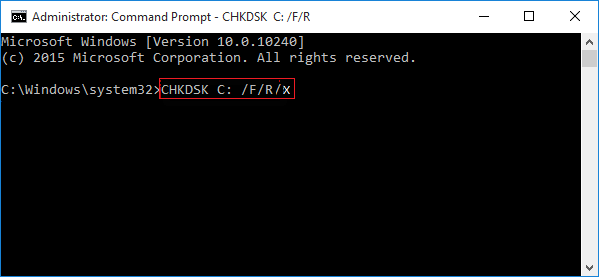

데이터 손실 없이 오염되거나 손상된 SD 카드 수정 방법
Micro SD 카드가 손상되었거나 메모리 카드가 손상되어도 걱정하지 마세요. 손상된 SD 카드를 수정하는 방법은? 더 알아보기 >>
방법 3. 고프로 SD 카드에서 쓰기 보호 제거하기
거의 모든 SD 카드에는 잠금 스위치가 있는데, 이는 왼쪽에 있는 슬라이더입니다. 이 스위치를 잠금 장치로 사용하면 쓰기 보호가 효과적으로 제거됩니다. SD 카드를 확인하여 스위치가 아래쪽 위치에 있는지 확인하세요. 답이 긍정이면 카드가 잠기고 쓰기 보호됩니다. 이로 인해 SD 카드를 복구할 수 없습니다.

SD 카드에서 물리적 쓰기 보호를 비활성화하려면 다음 절차를 따르세요.
1단계. GoPro 카메라에서 SD 카드를 꺼내고 항상 왼쪽에 있는 작은 스위치를 찾으세요.
2단계. "LOCK"이라는 단어 옆에 있으면 읽기 전용 모드로 잠깁니다.
3단계. 스위치를 반대로 돌려 SD 카드의 잠금을 해제합니다.
그런 다음 SD 카드의 쓰기 보호를 해제하고 GoPro 카메라에 삽입하여 GoPro SD 카드의 데이터가 복구되는지 확인할 수 있습니다.
방법 4. GoPro Hero SD 카드 접점 청소하기
GoPro MP4 비디오가 재생되지 않은 경우, SD 카드와 카드 슬롯을 깨끗이 청소하는 것이 다음 단계입니다. 이를 통해 SD 카드와 GoPro 간의 연결에 방해 요소가 없는지 확인할 수 있습니다. SD 카드의 먼지나 이물질은 부드러운 천으로 부드럽게 닦아 제거해 주세요. 같은 방법으로 카메라 내 카드 슬롯도 청소하실 수 있습니다.
청소 후에는 카드와 슬롯이 완전히 마를 때까지 잠시 기다려 주세요. 이후 GoPro에 SD 카드를 다시 삽입하여 오류가 해결되었는지 확인해 보시기 바랍니다.
방법 5. SD 카드 불량 섹터 복구하기
"배드 섹터" 란 제조 결함, 마모, 전력 문제, 예상치 못한 손상 또는 먼지 유입 등으로 인해 외부 저장 장치의 저장 클러스터가 물리적으로 손상된 부분을 의미합니다. Windows에 내장된 기능을 활용하면 SD 카드의 오류를 쉽게 점검하고 다양한 문제를 해결할 수 있습니다. 몇 번의 클릭만으로 불량 섹터를 복구하고 SD 카드에서 삭제된 GoPro 파일도 복원할 수 있습니다. 아래에 구체적인 절차를 안내해 드리겠습니다.
1단계. SD 카드를 컴퓨터에 연결한 다음 Windows 탐색기를 시작합니다.
2단계. SD 카드 아이콘을 찾아 마우스 오른쪽 버튼을 클릭하고 "속성" > "도구 탭"을 선택합니다.
3단계. SD 카드를 고치려면 "오류 검사" 섹션에서 "검사" 버튼을 클릭하세요.

방법 6. 고프로 SD 카드 펌웨어 업데이트하기
만약 SD 카드가 여전히 정상적으로 작동하지 않는다면, 고프로의 펌웨어를 최신 버전으로 업데이트해 보시기 바랍니다. 이를 통해 고프로가 최신 소프트웨어를 사용하고 있음을 확인할 수 있으며, SD 카드 인식 문제를 해결하는 데 도움이 될 수 있습니다. 고프로를 컴퓨터에 연결한 후, 공식 웹사이트에서 최신 펌웨어를 다운로드하여 업데이트를 진행해 주세요.
방법 7. SD 카드 데이터 복구 서비스 사용하기
위의 모든 복구 사항이 GoPro SD 카드를 스캔하고 복구할 수 없더라도 걱정하지 마세요. SD 카드 문제를 온라인에서 콘솔하고 EaseUS 데이터 복구 서비스를 시도해 보세요.
일대일 수동 복구 서비스를 위해 EaseUS 데이터 복구 전문가와 상담하세요. 무료 진단 후 다음 서비스를 제공할 수 있습니다.
- 손상된 RAID 구조, 부팅할 수 없는 Windows OS 및 손상된 가상 디스크 파일 복구
- 손실된 파티션 및 재분할된 드라이브 복구/수리
- 하드 드라이브 포맷 해제 및 원시 드라이브 복구(Bitlocker 암호화 드라이브)
- GPT로 보호된 파티션이 된 디스크 복구
📌GoPro Hero에서 SD 카드 오류가 발생하는 주요 원인
많은 사용자분들이 Hero13 Black, Hero 시리즈 등 다양한 GoPro 모델에서 SD 카드 관련 오류를 경험하고 계십니다. 이러한 문제는 보통 오류 메시지와 함께 나타나며, 여러 가지 원인으로 인해 발생할 수 있습니다.
- 호환성 문제 또는 손상된 SD 카드: SD 카드가 해당 GoPro Hero 모델과 호환되지 않거나 물리적으로 손상된 경우 인식이 어려울 수 있습니다.
- 부적절한 포맷: SD 카드가 올바르게 포맷되지 않았거나 볼륨에 인식된 파일 시스템이 없으면 카메라에서 카드를 인식하지 못할 수 있습니다.
- 오염되거나 손상된 카드 슬롯: GoPro의 SD 카드 슬롯이 먼지나 이물질로 오염되었거나 손상된 경우, 카드와의 연결이 원활하지 않을 수 있습니다.
- 쓰기 보호 기능 활성화: SD 카드의 쓰기 보호 스위치가 켜져 있으면 데이터 기록이나 복구가 제한됩니다.
- 파일 시스템 오류: SD 카드의 파일 시스템이 손상되면 GoPro Hero 13 Black등에서 쓰기 오류가 발생할 수 있습니다.
- 부적절한 카드 제거: 카메라가 데이터를 읽거나 쓰는 중에 SD 카드를 갑작스럽게 제거하면 읽기 오류가 발생할 수 있습니다.
마무리
GoPro SD 카드 오류를 해결하는 모든 단계를 안내해 드립니다. "SD ERR" 또는 "SD 없음" 오류 메시지가 나타나거나 Hero 13 Black, Hero 등에서 실수로 영상을 삭제한 경우, 문제를 해결할 수 있는 7가지 방법을 시도해 보세요. 문제 예방을 위해서는 GoPro와 호환되는 SD 카드를 사용하는 것이 중요합니다. 또한, EaseUS 데이터 복구 소프트웨어를 활용하면 데이터를 복구하고 SD 카드를 손쉽게 복원할 수 있습니다.
GoPro SD 카드 오류 관련 자주 묻는 질문 FAQ
GoPro SD 카드 오류에 대해 자주 문의하시는 세 가지 질문과 그에 대한 답변을 안내해 드립니다.
1. GoPro에서 손상된 SD 카드를 어떻게 복구할 수 있나요?
SD 카드가 계속해서 문제가 발생한다면, GoPro 기기를 재설정해 보시기 바랍니다. 기기를 초기 설정으로 되돌리면 SD 카드 관련 문제 해결에 도움이 될 수 있습니다.
2. GoPro Hero SD 카드 오류는 어떻게 해결하나요?
- SD 카드와 GoPro 간의 연결 상태를 확인해 주세요.
- 다른 메모리 카드나 SD 카드를 사용해 보세요.
- CHKDSK 명령어를 통해 메모리 카드 오류를 검사해 보세요.
- 디스크 드라이버를 재설치해 보시는 것도 방법입니다.
3. SD 카드에서 계속 오류가 발생하는 이유는 무엇인가요?
SD 카드가 쓰기 보호 상태일 경우 파일 복구가 어려울 수 있습니다. 이 외에도 바이러스 감염, 디스크 구조 손상, 불량 섹터, 부적절한 SD 카드 관리 등이 오류의 원인이 될 수 있습니다.
-
EaseUS의 Sue는 파티션 관리와 데이터 복구, 그리고 컴퓨터 관련 문제에 대한 전공 지식을 가지고 있습니다. IT 초보자들도 쉽게 이해할 수 있도록 최선을 다하고 있습니다.…
-
박시하는 EaseUS 집필팀의 베테랑 작가로, IT, 소프트웨어, 게임 등 다양한 분야에서 경력을 쌓은 전문가입니다. 쉽고 이해하기 쉬운 글로 작성한 IT 관련 글은 500건 이상이며, 주로 윈도우 데이터 복구와 맥 분야의 문제 해결에 중점을 두고 있습니다. 온라인 가시성 최적화 및 브랜드 도달 범위를 높이기 위해 콘텐츠 제작 경험이 있습니다.…

20+
년 경험

160+
개 지역

72 Million+
누적 다운로드 수

4.8 +
트러스트파일럿 평점




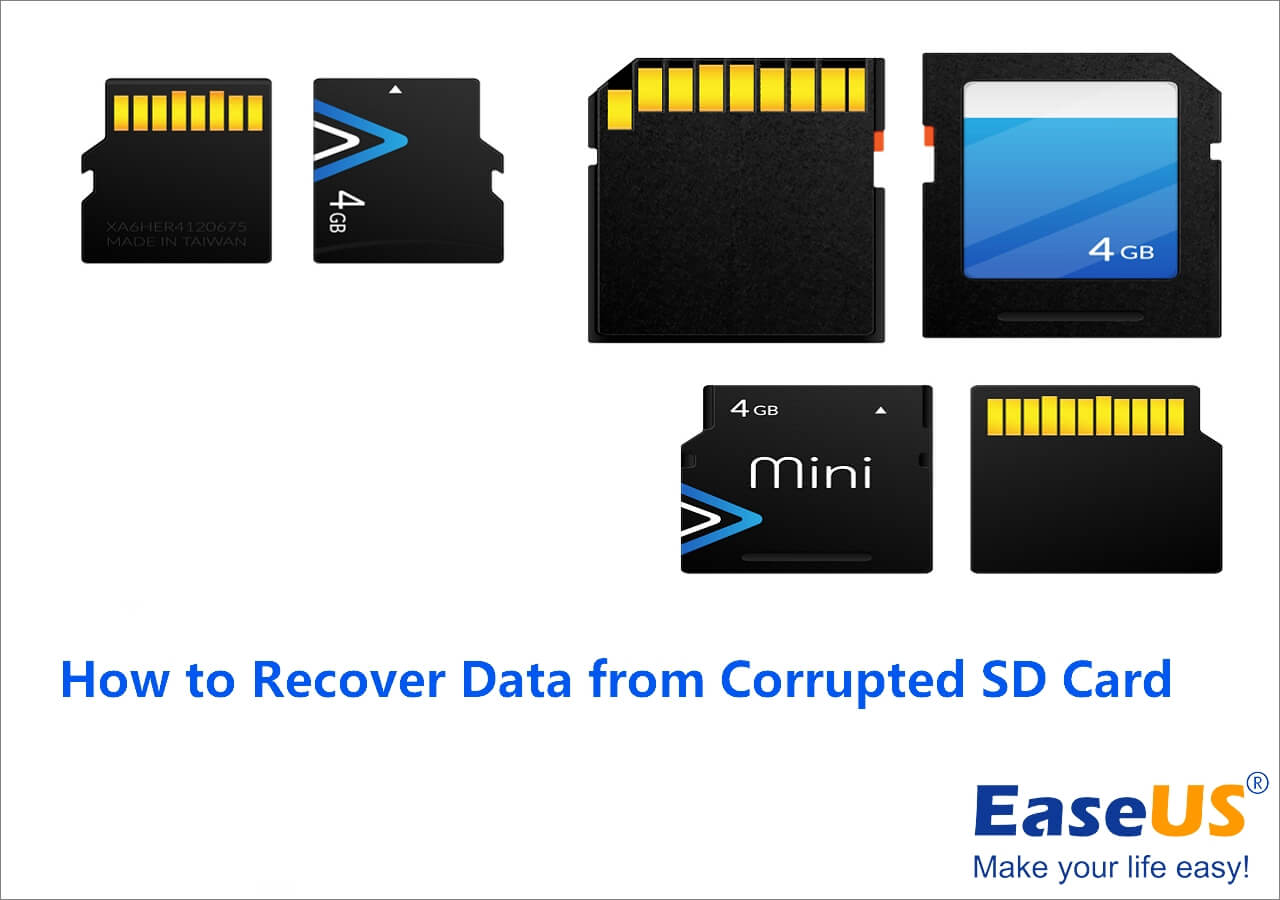
 September 03,2025
September 03,2025